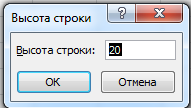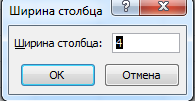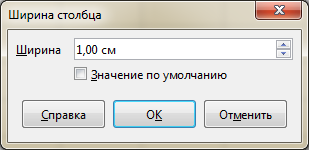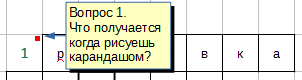Лаб2_Создание кроссвордов табличный процессор. Лабораторная работа 2 Создание кроссворда с помощью табличного редактора
 Скачать 0.52 Mb. Скачать 0.52 Mb.
|
|
Лабораторная работа №2 Создание кроссворда с помощью табличного редактора Принципы создания кроссворда в табличном редакторе немногим отличаются от создания кроссворда в текстовом редакторе с помощью таблиц, т.к. все листы табличного редактора по умолчанию – это таблицы. Создадим кроссворд вида:  Для основы возмем кроссворд из сети Интеренет  Переименуйте Лист1 в Кроссворд. Создайте сетку кроссворда, равную количеству клеток по вертикали и горизонтали. В данном случае 12 столбцов и 11 строк. Выделите диапазон ячеек B2:O12 и на панели инструментов нажмите кнопку Выделите получившуюся таблицу. Уравняйте высоту и ширину ячеек, чтобы они приобрели форму квадратов.
С помощью кнопки Границы
Для удобства можно внести ответы в ячейки. В результаты кроссворд примет следующий вид: 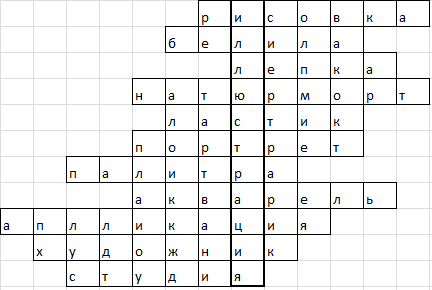 Расставьте номера вопросов в ячейки перед словами и выровняйте их по высоте и ширине с помощью кнопок
Вопросы оформите в виде примечаний.
Оформите остальные вопросы таким же образом. В результате вопросы будут появляться при наведении курсора мыши на номер вопроса. Оформите кроссворд по своему усмотрению. Например, как на образце. Сейчас нужно организовать проверку правильности заполнения кроссворда Создайте Лист2 и назовите его Проверка На листе Проверка создайте таблицу, состоящую из трех столбцов: Правильный ответ, Введенный ответ и Результат 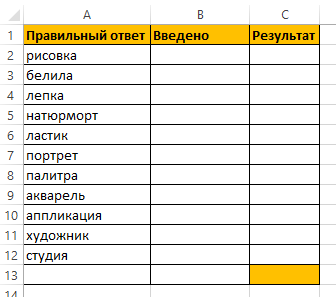 В столбец А внесите правильные ответы. Суть проверки заключается в следующем: в столбик Введено вносятся слова, заполненные в кроссворде. Затем в столбце Результат происходит сравнение правильного ответа (А) и полученного (В). Если слова совпадают, то результат равен 1, если не совпадают, то результат равен 0. В ячейке С13 подсчитывается сумма единиц в столбце С. В столбец В перенесите слова, введенные в кроссворд. Т.к. в кроссворде в каждую ячейку введено по одной букве, то необходимо объединить эти буквы в слова. Для этого можно использовать текстовую функцию СЦЕПИТЬ, а можно воспользоваться значком амперсанд (&) на клавиатуре. Поставьте курсор в ячейку В2 и введите знак «=». Щелкните на лист Кроссворд в ячейку, где начинается первое слово (первая буква) Введите с клавиатуры & Щелкните на вторую букву Введите с клавиатуры & Продолжайте до тех пор, пока не прощелкаете все буквы В результате формула примет такой вид: Завершите ввод формулы нажатием клавиши Enter. По аналогии сцепите остальные буквы в слова в столбце В листа Проверка В столбце Результат проверьте совпадение правильного ответа и введенного в кроссворд. Для формулы понадобится логическая функция ЕСЛИ
Заполнение формулы в MS Excel: 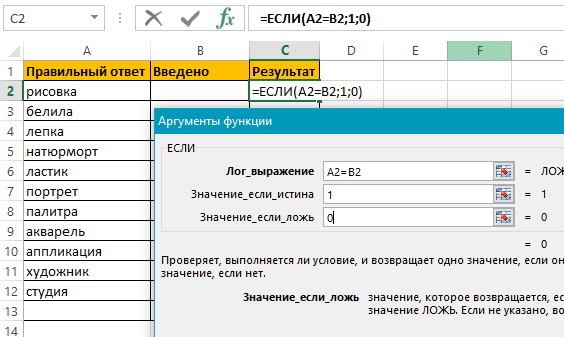 Заполнение формулы в LO Calc 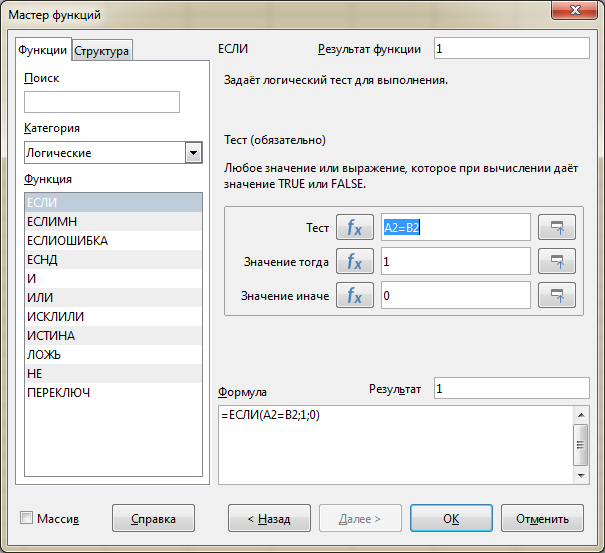 Растяните формулу для всех слов. В ячейке С13 найдите сумму значений столбца С. Можно воспользоваться автосуммой. Перейдите на лист Кроссворд Выделите диапазон ячеек S2:U3 и объедение его в одну ячейку, воспользовавшись кнопкой Заполнение формулы в MS Excel: 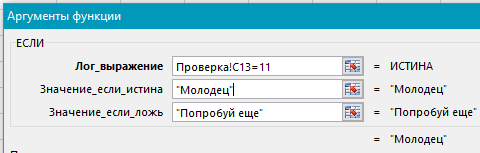 Заполнение формулы в LO Calc 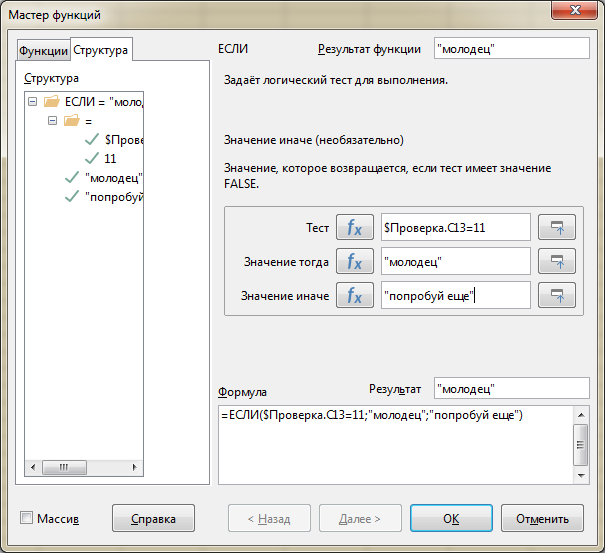 Число 11 в данном случае, это число правильных ответов, подсчет которых ведется на листе Проверка. Проверьте правильность выполнения условия, допустив ошибки в кроссворде. Т.к. при решении кроссвордов обучаемый не всегда может решить кроссворд, то требуется создать страницу с правильными ответами. 14. Добавьте новый лист, переименуйте его в Ответы и перекопируйте туда кроссворд. Заполните его правильными ответами. 15. На листе кроссворд с помощью автофигур нарисуйте стрелку или какую-либо другую фигуру. Введите на ней текст «Посмотреть ответы». По стрелке организуем переход на страницу Ответы с помощью гиперссылки.
Создание гиперссылки в MS Excel: 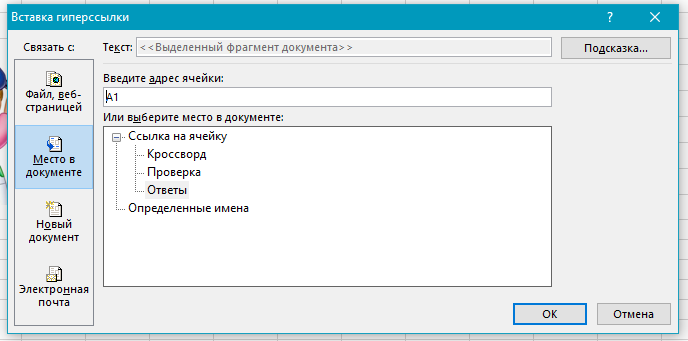 Создание гиперссылки в LO Calc  17. На листе Ответы организуйте обратную ссылку на лист Кроссворд. 18. Оформите кроссворд, добавив картинки из сети Интернет 19. Скройте лист Проверка (Щелкнуть правой кнопкой мыши на ярлыке листа и выбрать пункт Скрыть лист в LOCalc). С помощью вкладки Рецензирование защитите книгу от нежелательных изменений, установив пароль, например, «123» (Защитите лист с ответами для этого выберите меню Сервис – Защитить лист в LO Calc). Кроссворд готов! |